آیا هر بار که در Apple TV خود وارد Netflix شوید میکنید، پیام «متأسفیم، برای ورود به سیستم شما مشکل داشتیم» با کد خطای «113» دریافت میکنید؟ ما به شما نشان خواهیم داد که چگونه مشکل را برطرف کنید.
خطای Netflix 113 را دریافت میکنید زیرا مشکلی در اطلاعات ورود به حساب کاربری وجود دارد. برخی از عوامل مسئول این خطا عبارتند از: خرابی حافظه پنهان، اتصال ضعیف به اینترنت، برنامه قدیمی Netflix، اشکالات موقت سیستم و تضاد اطلاعات در دستگاه پخش شما. این آموزش تمام راه حل های ممکن برای مشکل را پوشش می دهد.
چرا خطای Netflix 113 در Apple TV رخ می دهد؟

ایده این مقاله زمانی به وجود آمد که راه اندازی Apple TV 4K بود. هر بار که سعی می کردیم به برنامه نتفلیکس وارد شویم، به طور مداوم کد خطای "113" را دریافت می کردیم. سرانجام، پس از ساعتها عیبیابی، متوجه شدیم که به نظر میرسد تضاد اطلاعاتی بین برنامه Netflix و tvOS وجود دارد.
به نظر می رسد که Apple TV به طور خودکار آدرس ایمیل مرتبط با Apple ID شما را به Netflix و سایر برنامه ها مرتبط می کند. بنابراین، هنگامی که اعتبار حساب Netflix خود را در برنامه وارد می کنید، Apple TV آدرس دیگری را به سرورهای Netflix ارسال می کند. این باعث تضاد اطلاعات می شود، بنابراین خطای Netflix "113".
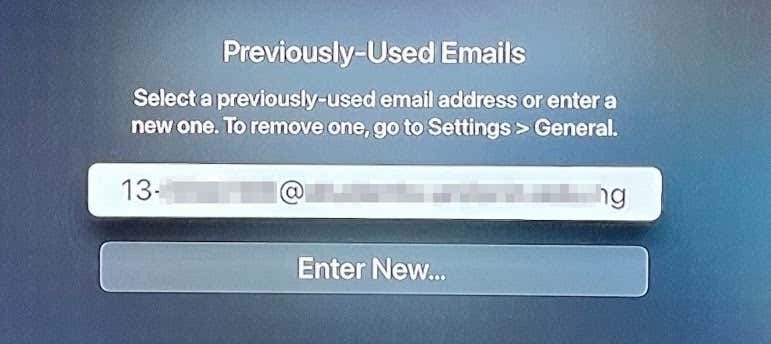
ابتدا: مشکل را به Apple TV محدود کنید
برای شروع، مطمئن شوید که اعتبار حساب را درست وارد میکنید. سپس، با استفاده از همان اطلاعات کاربری حساب کاربری، در دستگاه دیگری وارد Netflix شوید. این می تواند تلفن هوشمند، تلویزیون هوشمند، رایانه شخصی، مرورگر وب، استیک پخش یا هر دستگاهی که Netflix پشتیبانی می کند، باشد.
اگر نمیتوانید در هیچ دستگاهی وارد Netflix شوید، رمز عبور حساب Netflix خود را بازنشانی کنید و با اطلاعات کاربری حساب جدید وارد شوید.

نحوه تنظیم مجدد حساب Netflix
برای بازنشانی، از صفحه بازیابی حساب نتفلیکس دیدن کنید و فرمان را دنبال کنید. برای بازنشانی رمز عبور، باید آدرس ایمیل یا شماره تلفن مرتبط با حساب خود را ارائه دهید. اگر نمی توانید آدرس ایمیل یا شماره تلفن حساب را به خاطر بیاورید، می توانید حساب خود را با استفاده از اطلاعات صورتحساب خود بازیابی کنید.
اگر میتوانید در دستگاههای دیگر و نه Apple TV خود وارد سیستم شوید، یکی از هفت توصیه عیبیابی زیر را امتحان کنید..
1. ایمیل های استفاده شده قبلی
را حذف کنیدما متوجه شدیم که خطای Netflix را می توان با حذف آدرس ایمیل پیش فرض در تنظیمات اپل تی وی برطرف کرد. شما باید همین کار را انجام دهید و بررسی کنید که آیا خطا را برطرف می کند.
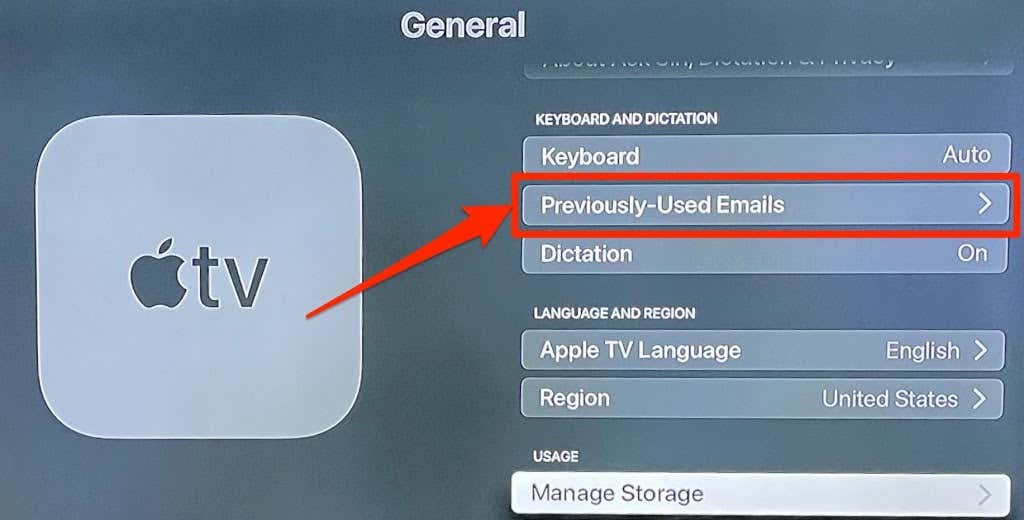
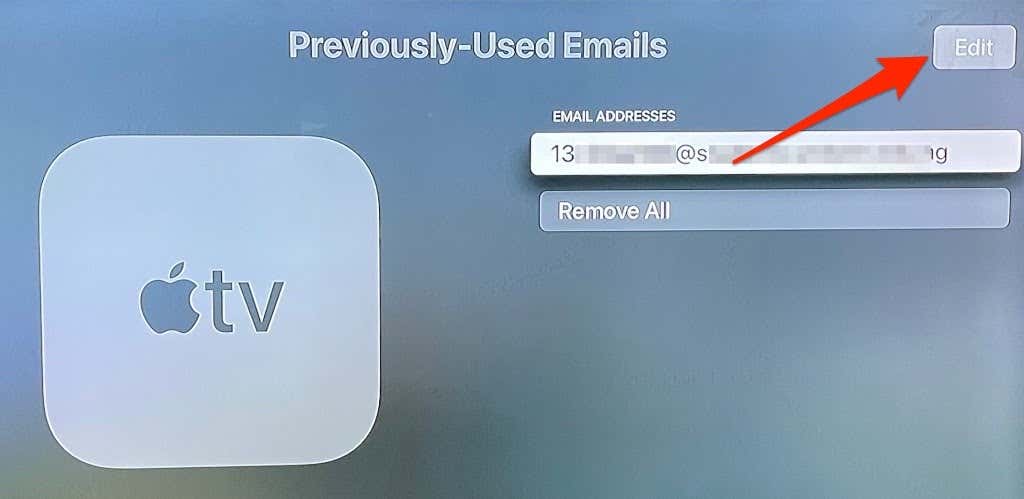
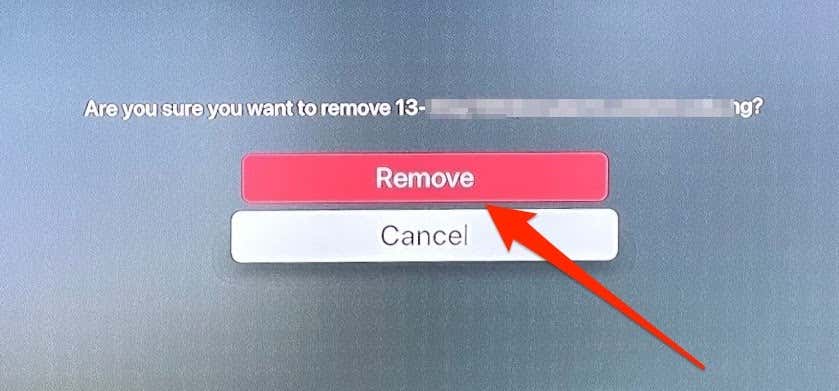
برنامه Netflix را باز کنید و دوباره وارد سیستم شوید.
2. اتصال اینترنت خود را بررسی کنید
اگر اتصال Wi-Fi شما کند است یا دسترسی به اینترنت ندارد، ممکن است با خطای Netflix 113 مواجه شوید. روتر Wi-Fi خود را بررسی کنید، مطمئن شوید که روشن است و داده ها را به درستی منتقل می کند. به همین ترتیب، پنل مدیریت روتر را بررسی کنید و مطمئن شوید که Apple TV در لیست سیاه نیست خود را دارید.
علاوه بر این، تا جایی که می توانید فاصله بین روتر Wi-Fi خود و Apple TV را کاهش دهید. همه وسایلی را که میتوانند باعث تداخل سیگنال شوند را حذف کنید، آنتن روتر خود را تنظیم کنید و Apple TV خود را به روتر نزدیک کنید (یا برعکس).
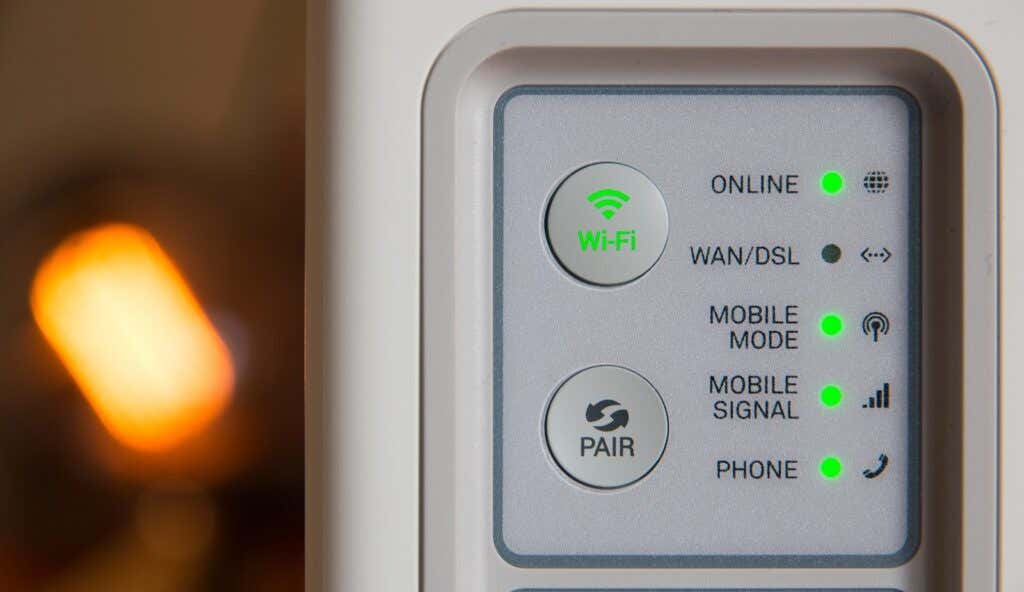
اتصال اترنت بهترین تجربه شبکه را ارائه می دهد، بنابراین یک کابل اترنت را به Apple TV خود وصل کنید (اگر دارید) و سعی کنید دوباره به Netflix وارد شوید. اگر مشکل ادامه داشت، Apple TV خود را مجددا راه اندازی کنید و دوباره امتحان کنید.
3. Apple TV خود را مجدداً راه اندازی کنید
این کار کادر پخش جریانی را تازه میکند، فایلهای حافظه پنهان فاسد را پاک میکند و سایر مشکلاتی را که مانع از ورود برنامه Netflix به حساب شما میشود، برطرف میکند.
برنامه تنظیمات را باز کنید، سیستم را انتخاب کنید و راه اندازی مجدد را انتخاب کنید.
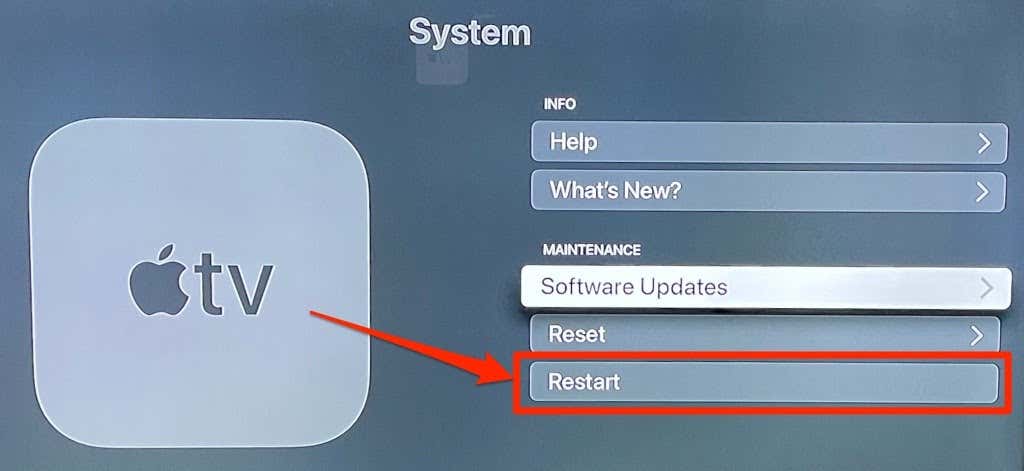
یک جایگزین سریعتر (و بهتر) این است که Apple TV را از منبع برق جدا کنید، یک یا دو دقیقه صبر کنید و دوباره آن را به پریز برق وصل کنید. برنامه Netflix را راه اندازی کنید و دوباره وارد سیستم شوید..
4. حذف و نصب مجدد Netflix
اگر همچنان هر زمان که به نتفلیکس وارد میشوید کد خطای 113 را دریافت میکنید، برنامه را از دستگاه خود حذف کرده و آن را از ابتدا نصب کنید.
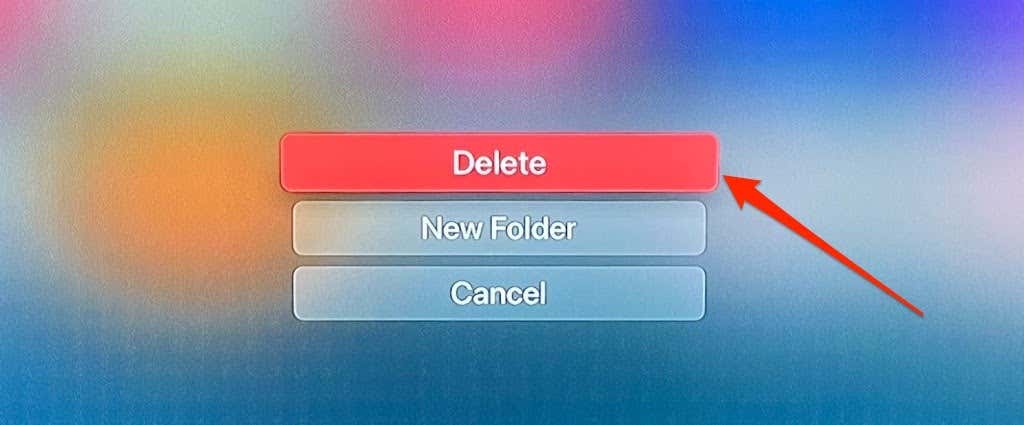
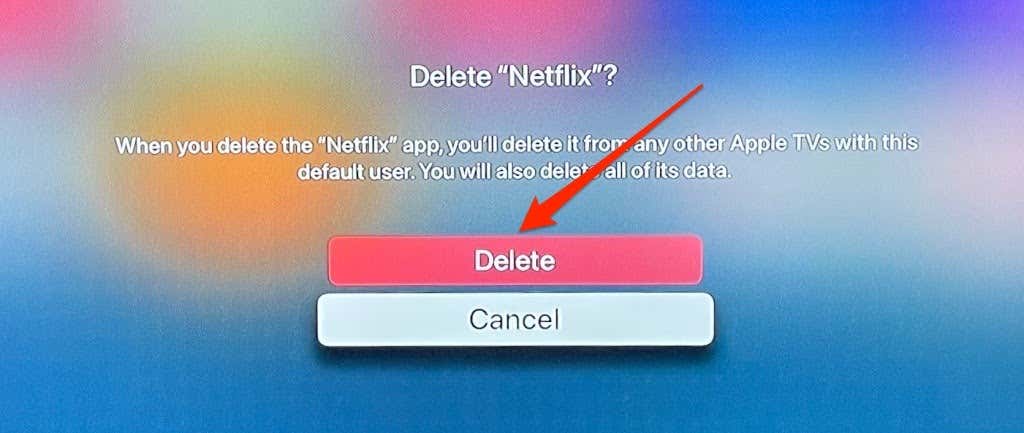
از طرف دیگر، به تنظیمات >عمومی >مدیریت فضای ذخیرهسازی بروید، نماد Bin را در کنار Netflix انتخاب کنید، و حذف را انتخاب کنید.
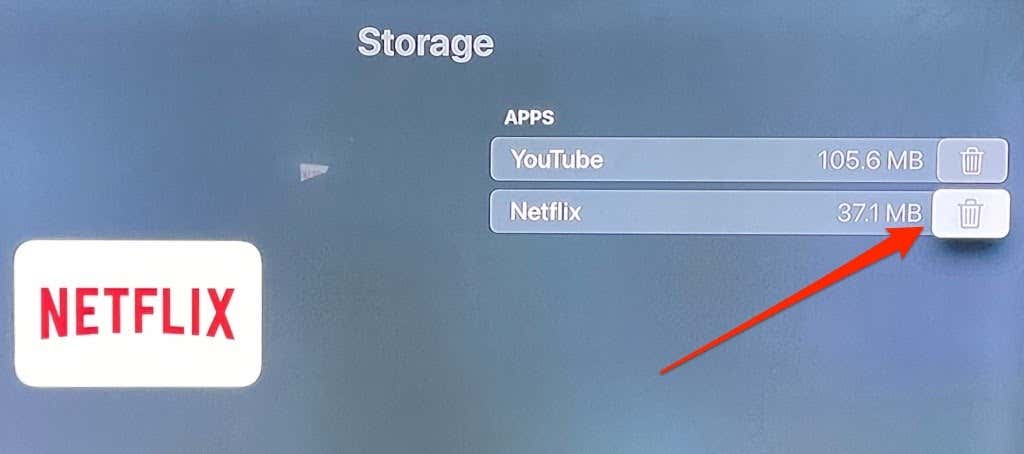
نتفلیکس را مجدداً در اپ استور نصب کنید و دوباره وارد سیستم شوید.
5. Netflix
را به روز کنیداگر برنامه Netflix باگ یا قدیمی باشد، ممکن است هنگام ورود به Netflix یا پخش فیلم با چندین خطا مواجه شوید. میتوانید بهصورت دستی Netflix را از App Store بهروزرسانی کنید یا Apple TV خود را برای بهروزرسانی خودکار برنامهها پیکربندی کنید.
App Store را راه اندازی کنید، به برگه خرید شده بروید، همه برنامه ها را در نوار کناری انتخاب کنید، Netflix را انتخاب کنید و روی به روز رسانی ضربه بزنید. .
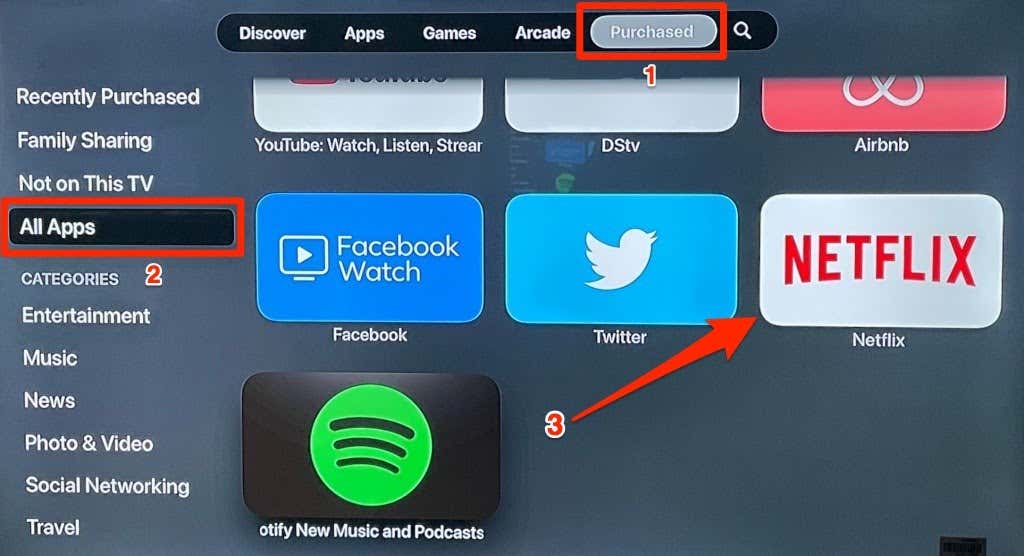
اگر آخرین نسخه برنامه Netflix را دارید، این گزینه را در صفحه پیدا نخواهید کرد. در این مورد، توصیه می کنیم اپل تی وی خود را پیکربندی کنید تا به محض اینکه نسخه جدیدی در اپ استور موجود شد، Netflix (و سایر برنامه ها) را به روز کنید.
به تنظیمات بروید، برنامهها را انتخاب کنید و بهروزرسانی خودکار برنامهها را روشن کنید.
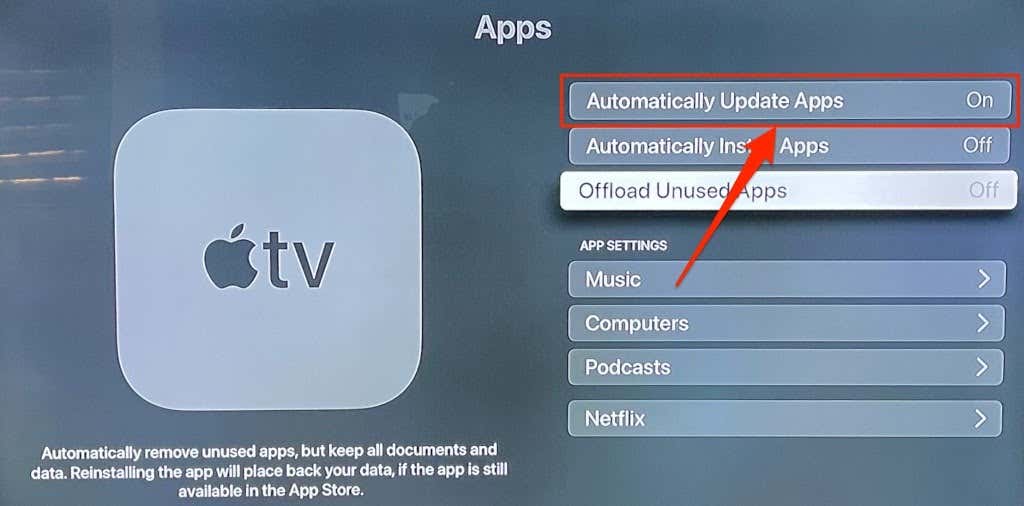
6. Apple TV خود را به روز کنید
بهروزرسانیهای tvOS اغلب با بهبود ویژگیها و رفع اشکال ارسال میشوند. به روز رسانی سیستم عامل Apple TV شما می تواند مشکلاتی را حل کند که مانع از ورود Netflix شما به حساب شما می شود..
به تنظیمات >سیستم >به روز رسانی نرم افزار بروید، به روز رسانی نرم افزار را انتخاب کنید و دانلود را انتخاب کنید. و نصب کنید .
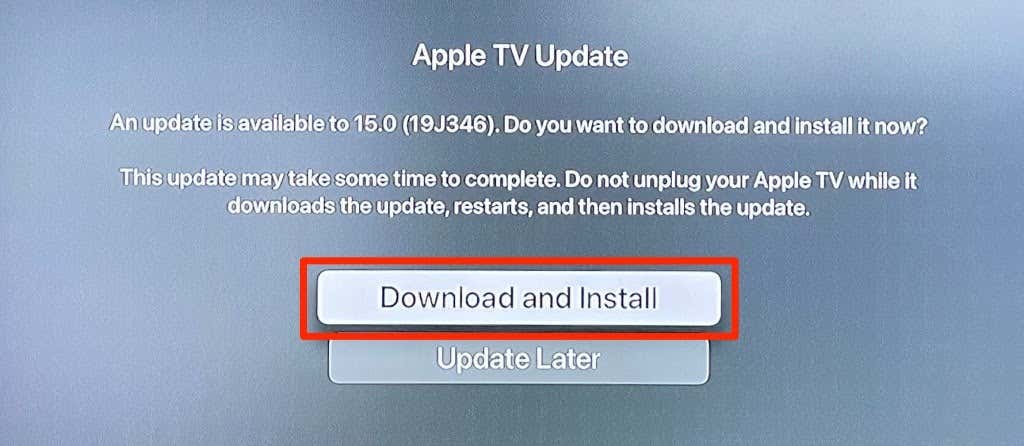
هنگامی که Apple TV شما دوباره روشن شد، Netflix را مجدداً راه اندازی کنید و با اطلاعات کاربری حساب خود وارد شوید. اگر همچنان کد خطای «113» را دریافت میکنید، تنظیمات Apple TV خود را به پیشفرض کارخانه بازنشانی کنید.
7. Apple TV خود را بازنشانی کنید
این عملیات همه تنظیمات، دادهها و برنامههای شخص ثالث را که از قبل در Apple TV شما نصب نشدهاند پاک میکند.
به تنظیمات >سیستم >بازنشانی بروید و بازنشانی را انتخاب کنید.
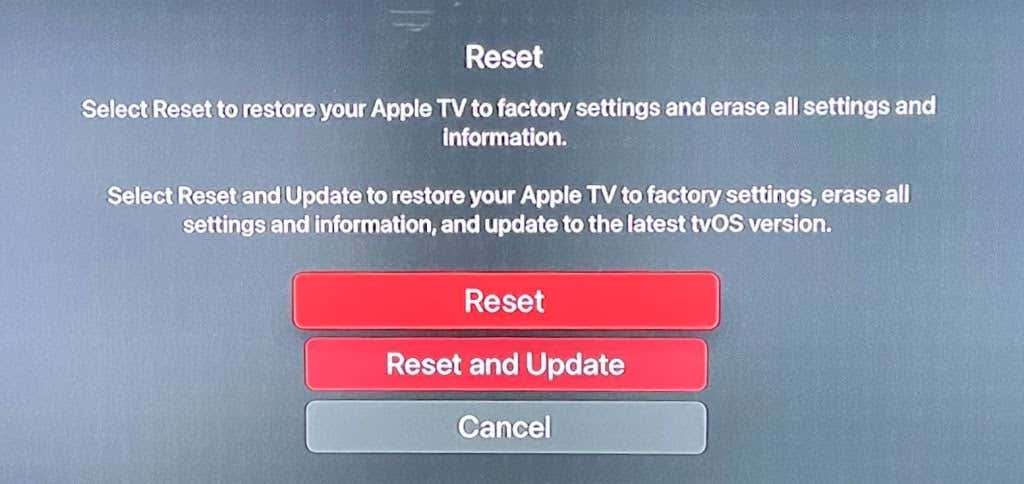
اگر به اتصال اترنت دسترسی دارید، کابل را به درگاه اترنت Apple TV خود وصل کنید و Reset and Update را انتخاب کنید. پس از تنظیم مجدد Apple TV، به طور همزمان آخرین نسخه tvOS را دانلود و نصب می کند.
Netflix و Chill
ما مطمئن هستیم که حداقل یکی از این توصیهها باید جادویی داشته باشد. اگرچه ما با موفقیت در ورود به Netflix با استفاده از اولین راه حل (یعنی حذف آدرس های ایمیلی که قبلاً استفاده می شد) موفق بودیم، روش های دیگر نیز راه حل های عیب یابی معتبری برای مشکل هستند. در موارد نادری که پس از امتحان این راهحلها، مشکل همچنان ادامه دارد، برای دریافت راهنمایی با خدمات مشتری نتفلیکس یا پشتیبانی از Apple TV تماس بگیرید.
.